WordPress tema yükleme, aslında kesinlikle oldukça kolay bir işlem! Kurulum yapmayı bir defile şovu gibi düşünecek olursak, tema seçmek de kıyafetlerin tasarlanıp, uygun hale getirilmesidir. Yani, web sitenize çekmek istediğiniz hedef kitlenize hitap edecek bir tema seçmelisiniz. Bazı web siteleri, tema seçimine gereken önemi vermez fakat insan ilişkilerinde olduğu gibi, web sitelerinde de ilk izlenim önemli bir unsurdur. Çoğu kullanıcı, estetik olarak göze hitap etmediğini düşündüğü bir web sitesinde bir dakikadan daha fazla durmaz. Çoktan web sitenize girmiş olmaları da pek bir şey ifade etmez; zira arama motorundan buldukları web sitenize girmiş olmaları, Google’ı web sitenizin sıralamasını arttırmak için kandırmaz. Bu sıralama artışı için SEO uyumlu tema seçmek de oldukça önemlidir.
Peki, nasıl bir tema seçeceksiniz? WordPress kütüphanesi, bu konuda yardımcı olmaktadır. Ücretsiz temaları bulunur ama beğenmeyenler için ücretli temaları da mevcuttur. Başlangıç için ücretsiz temalar uygundur. Fakat trafiğiniz arttıkça yeni tasarımlar kullanmak, eklemek isteyebileceğiniz özellikler açısından daha iyidir; zira ücretsiz temalar dilediğiniz her unsuru desteklemeyebilir.
WordPress Tema Yükleme İşlemleri
Bu noktada üç seçenekten bahsedeceğiz. Bunlar;
- Admin panelini kullanarak tema kurmak
- Zip dosyası ile tema kurmak
- FTP üzerinden tema yükleme
1. WordPress Admin Panelini Kullanarak Tema Kurmak
Admin panelini kullanarak tema kurmak, belki de en kolay seçenektir. WordPress bünyesinde, binlerce tema bulunmaktadır ve kurmak da aynı oranda basittir. Kurulumdan bahsetmeden önce, temanızı seçerken dikkat etmeniz gerekenlerden bahsedelim;
- Özellikleri
- Kurulum sayısı
- Geri dönütü
- Güncel olup, olmadığıdır.
Admin paneline girdiğinizde, görünüm kısmından temalara girin. Daha sonra yeni ekle kısmına tıkladığınızda, önerilen temaları göreceksiniz. Bu temalar, ücretsizdir ve üzerlerine tıklandığında, ‘’Kur’’ seçeneği çıkar. Bu şekilde temanızı hızlı ve kolayca kurabilirsiniz. Eğer aradığınız spesifik bir WordPress teması var ise, tema ara kısmına temanın adını girerek bulabilirsiniz. Özellik filtresi unsurunu kullanmanızı tavsiye ediyoruz zira bu filtre sayesinde hem daha kolay seçim yapabilirsiniz hem de web sitenizi kullanacağınız alana göre seçim yapmanız için yardım alabilirsiniz.
2. Zip Dosyası ile Tema Kurmak
Ücretsiz tema kurulumundan bahsettiğimize göre, ücretli tema kurulumundan da bahsetmemek olmaz. Satın almak istediğiniz WordPress temalarının kurulumu, biraz daha farklılık göstermektedir ve bu noktada, zip dosyalarıdevreye girer. Ücretli temalar, WordPress dizininde değildir; bu yüzden, satın alma işlemini gerçekleştirdiğinizde zip dosyası almış olursunuz. Peki, zip dosyası ile sahip olunan tema, hangi adımlarla kurulur?
- Tema yükle
- Dosya seç
- Zip tema dosyası
- Hemen yükle
- Etkinleştir
Kişisel zevkinize ve sektörünüze uygun herhangi bir temayı seçtiğinizi varsayıyoruz. Sonraki adımları izlemek için, önce admin paneline gidersiniz. Admin panelinden tema yükle seçeneğine tıkladıktan sonra, dosya yükleme sayfasında bulunan ‘’dosya seç’’ butonu ile zip tema dosyası seçeneğine tıklayın. Zip tema dosyasını bilgisayarınıza indirdiğiniz yerde bulup, seçin. ‘’Hemen yükle’’ butonunu seçtikten sonra, temanın yüklenmesini bekleyin. Bu temalar, sizin dışarıdan yüklediğiniz temalar olduğundan, etkinleştirilmeleri gerekir. Temanız yüklendikten sonra, ‘’etkinleştir’’ butonuna basarak kurulumu tamamlamış olursunuz.
3. FTP Üzerinden Tema Yükleme
FTP üzerinden tema yüklemek için, FTP istemcisini nasıl kuracağınızı bilmeniz gerekmektedir. FTP sunucunuza bağlanmak, içerisindeki tüm dosyaları düzenleyebilmenizi sağlar. FileZilla gibi FTP üzerinden kontrol sağlayabileceğiniz ücretsiz bir program kullanabilirsiniz. FTP istemcisi ile ilgili gereken işlemleri hallettiyseniz ve bu adımla WordPress tema kurulumu yapmak istiyorsanız, şu adımları izlemeniz gerekir;
- Tema arşivi indirme
- Gereken WordPress klasörlerini bulun
- Açtığınız temayı klasöre yükleyin
- WordPress temalar kısmına girin
- Etkinleştir
Dilediğiniz temayı seçtikten sonra, tema arşivini indirdiniz. Tema arşivini indirdiğinizde, dilediğiniz temanın ‘’WordPress temalar’’ kısmında çıkması için, bir klasöre yüklemeniz gerekir. Önce indirdiğiniz tema arşivini açın. Daha sonra barındırma hesabınıza bağlamak adına FTP istemcisini kullanacaksınız. WordPress klasörüne girdiğinizde, ‘’public_html’’ klasörüne, ardından ‘’wp-content’’ klasörüne ve son olarak ‘’themes’’ klasörüne girin. Tema dosyasını, themes klasörüne yükleyeceksiniz. WordPress temalar kısmına girip, temanızı bulun ve etkinleştirin.
4. PhpMyAdmin ile WordPress Tema Yükleme
PhpMyAdmin üzerinden WordPress teması yüklemek için izlemeniz gereken adımları şöyle maddeleyebiliriz:
- İlk olarak phpMyAdmin’e giriş yapın.
- WordPress veritabanı adınıza, WordPress kurulum dizininde “wp-config.php” dosyasından ulaşabilirsiniz.
- Burada “define(2DB_NAME” ile başlayan satırı bulun. WordPress sitenizin MySQL veritabanı adını bulmuş oldunuz. Temanızı değiştirebilmek için bu belirli veritabanı phpMyAdmin’de düzenlenmelidir.
- Bu kısımda dosya yöneticisini kullanarak “wp-content/themes” dizini üzerinden yüklü temalarınızı görüntülemeniz mümkündür. Bu adımda tema isimlerine dikkat etmeniz çok önemli. Çünkü düzenleme yaparken hata olmaması için tema isimlerini bire bir kullanmanız gerekmektedir.
- WordPress veritabanınızı ve tema adlarınızı öğrendikten sonra hosting panelinizden phpMyAdmin erişimi sağlayın ve “Giriş PhpMyAdmin” butonuna tıklayın.
- Şimdi “wp_options” tablosuna erişin ve tema değiştirme işlemlerine başlayın. Karşınıza çıkan tabloda bazen wp_’den farklı bir ön ek bulunabilir. Bazı rehberlerde wpfa_ ön eki de görülebilmektedir.
- Burada “template” ve “stylesheet” satırlarını bulun ve tema adıyla hem template he de stylesheet’i düzenleyin.
Maddelenen bu işlemleri sırasıyla yaptığınız takdirde, WordPress sitenizin temasının değiştiğini görecekseniz. WordPress sitenizin erişimi tema sorunu nedeniyle kapanmış olursa, bu yöntemi kullanarak WordPress yönetici alanına erişebilmeniz de mümkün kılınmaktadır. Bu da önemli bir avantajdır. Bu yol, tema hatalarını veya sorunlarını gidermek için de kullanabileceğiniz bir yöntemdir.
WordPress sitenizde yaptığınız tema değişikliği veri tabanınızı düzenledikten sonrasında değişik sitenizde görünmeyebilir. Böyle bir sorun yaşamanız halinde, tarayıcı önbelleğini ve WordPress önbelleğini temizlemeyi deneyebilirsiniz.
Tema Kurulumundan Sonra Ekleyebileceğiniz 4 Faydalı Eklenti
Şüphesiz ki WordPress web sitesihazırlarken, tema kavramı oldukça önemli bir unsurdur. Fakat belirli WordPress eklentileri de bu işin olmazsa olmazıdır. İhtiyacınıza göre şekillenen eklentiler mevcuttur ve bazen seçim yapmak oldukça yorucu bir hale gelebilir. Bu nedenle, mutlaka edinmenizde fayda olduğunu düşündüğümüz dört adet eklentiden bahsedeceğiz;
- NextGEN WordPress Galeri Eklentisi
- Yoast SEO WordPress Eklentisi
- WooCommerce WordPress Eklentisi
- Easy Google AdSense WordPress Eklentisi
NextGEN WordPress galeri eklentisi ile ücretli veya ücretsiz halde bulunan farklı galeri seçeneklerini kullanabilirsiniz. Aynı şekilde, fotoğraflarınızı satmak gibi bir niyetiniz varsa, e-ticaret fonksiyonu da bulunmaktadır. Galeri eklentileri arasında en popülerlerinden olan NextGEN, mutlaka kullanılması gerektiğini düşündüğümüz bir eklentidir.
WordPress, temel olarak ücretsiz ve açık kaynaklara sahip web sitesi oluşturmak için son zamanlarda sıkça kullanılan bir platformdur. Bir web sitesind...
WordPress aracılığıyla site kurmak, pek çok kişinin faydalandığı bir yöntemdir. Site tasarımları için yeterli seviyede ve kalitede olması, yoğun şekil...
Yoast SEO ise SEO uyumlu web sitesi kurmayı, son derece basit bir işlem haline getirir çünkü web sitenizi, seçtiğiniz anahtar kelimeleretrafında optimize eder. Size, ipuçları da vererek, web sitenizi daha iyi hale getirmenizi sağlar.
WooCommerce eklentisi, bir e-ticaret eklentisidir. Ürün satışı yapmayı hedefleyen kullanıcılar için birebir eklenti olan WooCommerce, pek çok özelliği ile bu alanda öne çıkıyor.
Easy Google AdSense eklentisi ise reklamkontrolünüzü Google algoritmaları tarafından sağlamanıza yardım ediyor. Böylece, kullanıcı deneyimi rahat bir hale geliyor.
Sonuç olarak; WordPress tema yükleme nasıl yapılır? Sorusuna cevap bulduktan sonra, bu eklentiler ile web sitenizi üst düzeye taşımanız, kesinlikle kaçınılmaz olacaktır.
Bu yazımızı beğendiyseniz Opencart Tema Yükleme Nasıl Yapılır? yazımızı da inceleyebilirsiniz!
Dopinger SEO hizmetleri ile Google’da bir numara olun!
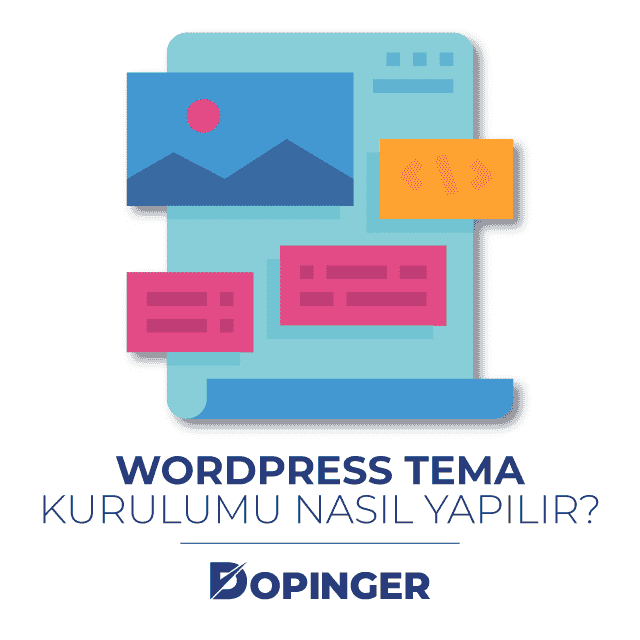
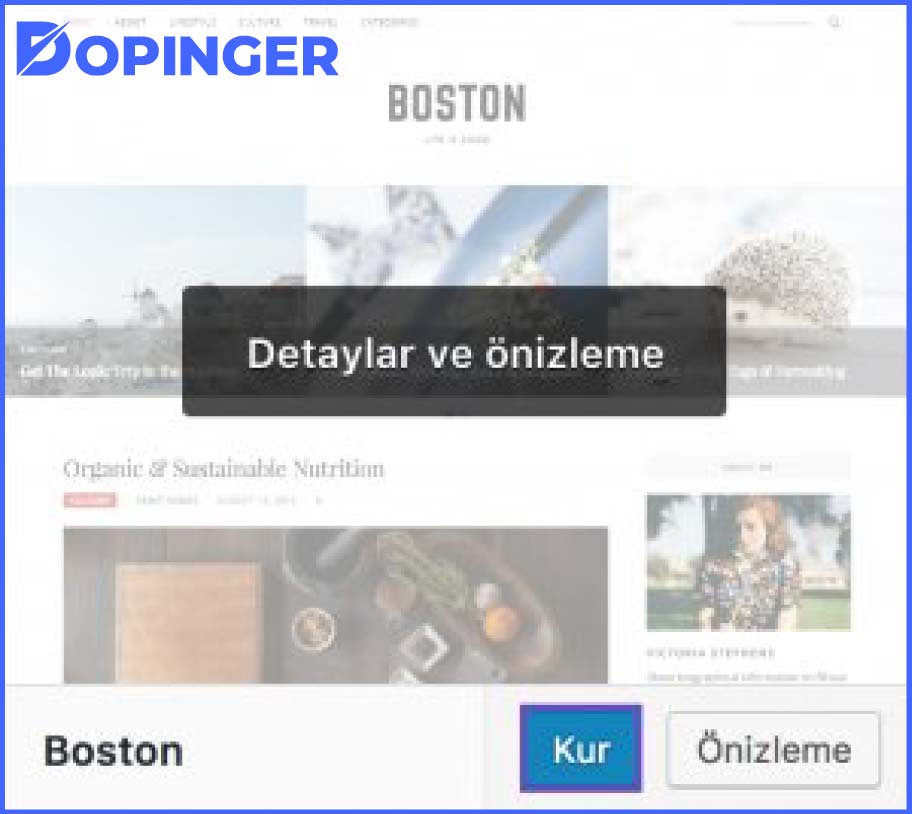
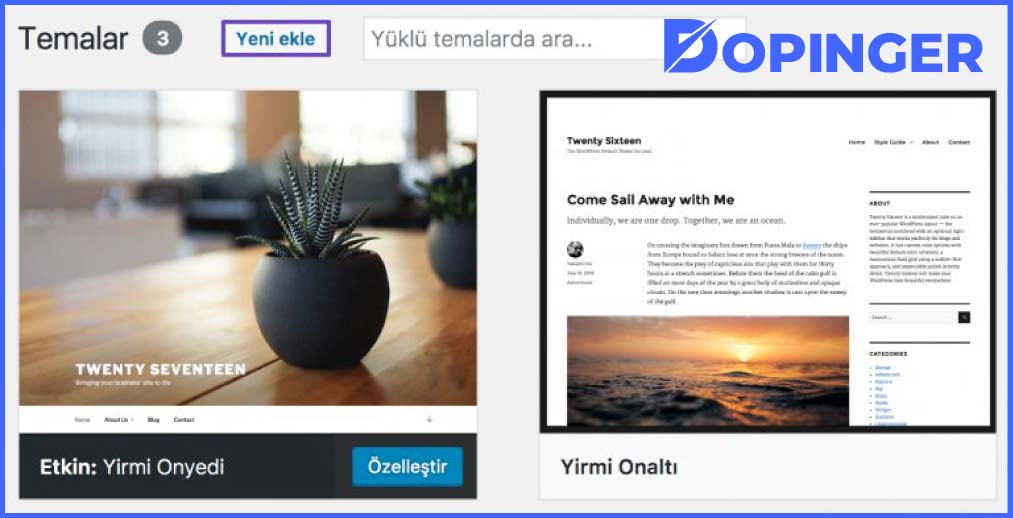





Gösterilecek yorum yok.